U bent hier:
Mail als concept bewaren in Gmail
Artikel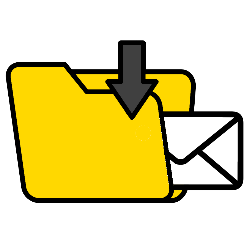
In Gmail een mail aan het typen, maar er komt iets tussendoor? Geen probleem. Gmail slaat het bericht automatisch op als concept.
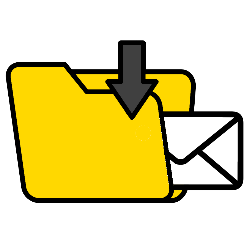
Betekenis concept mail
E-mailprogramma Gmail slaat de mail die u aan het schrijven bent automatisch op. Hij komt in de map 'Concepten' te staan. Mocht u op een later moment de mail willen afmaken voor verzending, dan staat het tekstje daar. Bij versturen verdwijnt het uit de map 'Concepten'. Alle mailprogramma's werken met concepten, zo ook Outlook en Mail van Apple.
Mail opslaan
Maak op de volgende manier een conceptmail aan:
- Ga naar Gmail.com en log zo nodig in.
- Klik linksboven op Opstellen (het icoon van een potlood).
- Een nieuw bericht opent. Typ achter 'Aan' de ontvanger(s) in.
- Typ achter 'Onderwerp' het onderwerp van het bericht.
- Typ de mail in het grote witte vlak.
- Gmail slaat na elke wijziging de e-mail automatisch op in 'Concepten'. Voor nu klaar met de mail? klik dan op het kruisje rechtsboven om het bericht te sluiten.
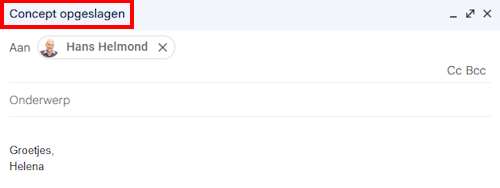
Concept mail versturen
Conceptberichten kunt u altijd weer openen, bewerken en versturen.
- Klik in het linker menu op Concepten (het icoon van een vel papier).
- Hier staan alle e-mails die als concept zijn opgeslagen. Klik op de mail die u wilt bewerken.
- De e-mail opent. Bewerk het bericht.
- Klaar? Klik op Sturen.
Conceptversie verwijderen
Het kan natuurlijk dat u de conceptversie later niet meer wilt gebruiken. Verwijder een bericht als volgt uit de map 'Concepten':
- Klik in het linker menu op Concepten (het icoon van een vel papier).
- Hier staan alle e-mails die als concept zijn opgeslagen. Zet een vinkje voor de mail die u wilt verwijderen.
- Klik op Concepten weggooien. Het concept is verwijderd.
Wat vind je van dit artikel?
Geef sterren om te laten zien wat je van het artikel vindt. 1 ster is slecht, 5 sterren is heel goed.
Meer over dit onderwerp
Foto's versturen via Gmail
Leuke foto's gemaakt die u met iemand wilt delen? Via e-mail gaat dit razendsnel.
Emoticons gebruiken in Gmail
Vrolijk mails op met emoticons. Voeg de getekende plaatjes simpel toe aan berichten in Gmail.
Bekijk meer artikelen met de categorie:
Meld je aan voor de nieuwsbrief van SeniorWeb
Elke week duidelijke uitleg en leuke tips over de digitale wereld. Gratis en zomaar in de mailbox.